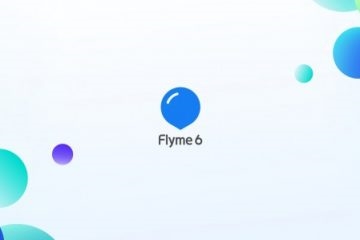ម្ចាស់ជាច្រើននៃដែនផ្ទាល់ខ្លួនរបស់ពួកគេឆ្ងល់ឬយ៉ាងហោចណាស់ពួកគេចង់ផ្ញើសំបុត្រនិងលិខិតផ្ទាល់ខ្លួនរបស់ពួកគេពីអ្នកប្រើប្រាស់តំបន់បណ្តាញដើម្បីចូលមកប្រអប់អ៊ីម៉ែលផ្សេងៗអាស្រ័យលើសំណូមពរ។ នេះអាចត្រូវបានធ្វើនៅស្ទើរតែគ្រប់សេវាកម្មអ៊ីម៉ែលដែលល្បីល្បាញប៉ុន្តែមានតែពេលអ្នកមានវែបសាយពេញលេញហើយដឹងអំពីរបៀបគ្រប់គ្រងវា។
បង្កើតសំបុត្រជាមួយដែនរបស់អ្នក
មុននឹងងាកទៅរកការវិភាគនៃកិច្ចការសំខាន់វាជាការសំខាន់ក្នុងការធ្វើឱ្យមានការកក់ទុកដែលអត្ថបទនេះត្រូវបានបម្រុងតែសម្រាប់មនុស្សដែលងាយស្រួលយល់ពីអ្វីដែលជាហានិភ័យហើយសំខាន់ធ្វើអ្វីគ្រប់យ៉ាងត្រឹមត្រូវ។ ប្រសិនបើអ្នកមិនមានបទពិសោធក្នុងការធ្វើការជាមួយនឹងដែនផ្សេងគ្នានៅលើអ៊ិនធឺណិ, បន្ទាប់មកអ្នកនឹងទំនងជាជួបប្រទះការលំបាកជាច្រើន។
ដើម្បីតភ្ជាប់ឈ្មោះគេហទំព័រតែមួយគត់ទៅប្រអប់សំបុត្រវាជាការចង់ឱ្យមានដែនកម្រិតដំបូងដែលមានលទ្ធភាពអតិបរមា។ ទោះយ៉ាងណាក៏ដោយមានករណីលើកលែង។
សូមកត់សម្គាល់ថាសេវាកម្មអ៊ីម៉ែលដែលជោគជ័យបំផុតពេលប្រើឈ្មោះវ៉ិបសាយគឺអ៊ីម៉ែលពី Yandex ។ នេះគឺដោយសារតែតម្រូវការទូទៅភាពងាយស្រួលនៃការតភ្ជាប់ដែនក៏ដូចជាដោយឥតគិតថ្លៃទាំងស្រុងប៉ុន្តែក្នុងពេលតែមួយសេវាកម្មដែលមានគុណភាពខ្ពស់។
Yandex Mail
សេវាកម្មអ៊ីម៉ែលពី Yandex គឺជាដំណោះស្រាយដ៏ល្អសម្រាប់អ្នកដែលជាម្ចាស់គេហទំព័រផ្ទាល់ខ្លួន។ ជាពិសេសនេះគឺដោយសារតែការពិតដែលថាក្រុមហ៊ុនខ្លួនវាមានអាកប្បកិរិយាវិជ្ជមានឆ្ពោះទៅកាន់វិបសាយដែលបង្ហោះភាគច្រើនហើយដោយគ្មានបញ្ហាណាមួយអនុញ្ញាតឱ្យអ្នកភ្ជាប់ឈ្មោះសម្រាប់ប្រអប់សំបុត្រអេឡិចត្រូនិក។
Yandex ធ្វើការតែជាមួយដែនទាំងនោះដែលលើសពីអ្នកដែលជាម្ចាស់មានការគ្រប់គ្រងពេញលេញ។
បន្ថែមទៀត: របៀបភ្ជាប់ដែនដោយប្រើ Yandex.Mail
- ជំហានដំបូងដែលអ្នកត្រូវទៅទំព័រពិសេសនៃគេហទំព័រ Yandex ដោយប្រើតំណដែលផ្តល់ដោយយើង។
- សំដៅលើគុណប្រយោជន៍នៃសេវាកម្មសំបុត្រជាថ្មីម្តងទៀតសូមអានប្រអប់អត្ថបទដោយប្រុងប្រយ័ត្ន។ "ហេតុអ្វីបានជា Yandex.Mail សម្រាប់ Domain" នៅផ្នែកខាងក្រោមនៃទំព័របើក។
- រកជួរឈរនៅកណ្តាលនៃទំព័រ។ "ឈ្មោះដែន" និងបំពេញវាដោយអនុលោមតាមទិន្នន័យនៅលើគេហទំព័រផ្ទាល់ខ្លួនរបស់អ្នក។
- ប្រើប៊ូតុង "បន្ថែមដែន" នៅជាប់វាលអត្ថបទដែលបានបញ្ជាក់។
- សូមកត់សម្គាល់ថាដើម្បីចុះឈ្មោះអ្នកចាំបាច់ត្រូវមានការអនុញ្ញាតនៅលើគេហទំព័រ Yandex Mail ។
- បន្ទាប់ពីបានចូលហើយរឿងដំបូងដែលអ្នកនឹងឃើញគឺការជូនដំណឹងអំពីកង្វះការបញ្ជាក់។
- ដើម្បីភ្ជាប់ប្រអប់សំបុត្រទៅគេហទំព័ររបស់អ្នកអ្នកនឹងត្រូវបានតម្រូវឱ្យធ្វើតាមការណែនាំដែលបានបញ្ជាក់នៅក្នុងប្លុក "ជំហានទី 1".
- អ្នកនឹងត្រូវកំណត់កំណត់ត្រា MX ឬផ្ទេរដែនទៅ Yandex ។
- សម្រាប់ការយល់ដឹងកាន់តែប្រសើរអំពីតម្រូវការយើងសូមណែនាំការប្រើប្រាស់សេចក្តីណែនាំដែលភ្ជាប់មកជាមួយពីសេវាអ៊ីម៉ែល Yandex ។
- ពេលបញ្ចប់អនុសាសន៍លាបពណ៌សូមប្រើប៊ូតុង "ពិនិត្យមើលភាពជាម្ចាស់ដែន".
ចូលទៅកាន់ទំព័រភ្ជាប់ដែនតាមរយៈ Yandex





មុនពេលចុះឈ្មោះវាត្រូវបានណែនាំឱ្យអនុវត្តតាមនីតិវិធីសម្រាប់បង្កើតប្រអប់សំបុត្រថ្មីដែលមានការចូលដែលសមស្របសម្រាប់វែបសាយរបស់អ្នក។ បើមិនដូច្នោះទេដែននឹងត្រូវបានភ្ជាប់ទៅការចូលមេរបស់អ្នក។
អានបន្ថែម: របៀបចុះឈ្មោះនៅលើ Yandex.Mail



អ្វីដែលធ្វើឱ្យងាយស្រួលជាងនេះគឺអាស្រ័យលើអ្នក។


ប្រសិនបើអ្នកមានកំហុសសូមពិនិត្យមើលការកំណត់ដែនទាំងអស់ដើម្បីអនុលោមតាមតម្រូវការរបស់សេវាកម្មពី Yandex ។
នៅចុងបញ្ចប់នៃសកម្មភាពដែលបានធ្វើឡើងអ្នកនឹងទទួលបានសំបុត្រពេញលេញមួយទៅ Yandex ជាមួយដែនរបស់អ្នក។ អាសយដ្ឋានថ្មីដែលអ្នកប្រើអាចផ្ញើអក្សរព្រមទាំងប្រើសម្រាប់ការអនុញ្ញាតលើប្រភពដែលមានសំណួរនឹងមានរចនាសម្ព័ន្ធដូចខាងក្រោម:
ចូល @ ដែន
សេចក្តីណែនាំនេះអាចត្រូវបានបញ្ចប់នៅលើនេះព្រោះសកម្មភាពបន្ថែមទាំងអស់ត្រូវបានទាក់ទងដោយផ្ទាល់ទៅដែនផ្ទាល់ខ្លួននិងការកំណត់អ៊ីម៉ែលរបស់អ្នកពី Yandex ។
Mail.ru
នៅប្រទេសរុស្ស៊ីសេវាសំបុត្រពី Mail.ru គឺជាវ៉ិបសាយទី 2 ហើយសម្រាប់មនុស្សមួយចំនួនគឺជាប្រជាប្រិយភាពដំបូង។ ជាលទ្ធផល, ដូចដែលវាជាការងាយស្រួលក្នុងការទាយ, រដ្ឋបាលបានបង្កើតមុខងារមួយសម្រាប់បង្កើតសំបុត្រដោយប្រើដែនផ្ទាល់ខ្លួនរបស់អ្នក។
Mail.ru គឺទាបជាងយ៉ាងខ្លាំងចំពោះ Yandex ព្រោះមិនមានលទ្ធភាពទាំងអស់ត្រូវបានផ្តល់ជូនដោយឥតគិតថ្លៃ។
ទោះបីជាមានវត្តមានរបស់វត្ថុដែលបានបង់មួយចំនួនក៏ដោយភាគច្រើននៃពួកគេអាចត្រូវបានលើកលែង។
- រឿងដំបូងដែលអ្នកត្រូវធ្វើគឺចូលទៅកាន់ទំព័រ Mail.ru ពិសេសដោយប្រើតំណត្រឹមត្រូវ។
- អានដោយប្រុងប្រយ័ត្នផ្នែកសំខាន់ៗនៃគម្រោងនេះជាពិសេសផ្នែក "ពន្ធគយ".
- បន្ថែមលើមុខងារភ្ជាប់ដែនអ្នកអាចទាញយកប្រយោជន៍ពីលក្ខណៈបន្ថែមមួយចំនួន។
- រមូរតាមរយៈទំព័របើកដើម្បីទប់ស្កាត់ "ភ្ជាប់ដែនរបស់អ្នកទៅ Mail.ru".
- នៅក្នុងប្រអប់អត្ថបទដែលនៅជិតគ្នា, បញ្ចូលឈ្មោះតែមួយគត់នៃតំបន់បណ្ដាញរបស់អ្នកនិងប្រើប៊ូតុង "ភ្ជាប់".
- បន្ទាប់មកអ្នកនឹងត្រូវផ្ទៀងផ្ទាត់ភាពជាម្ចាស់នៃឈ្មោះដែនដែលបានបញ្ជាក់។
- ដោយបានណែនាំដោយចំណង់ចំណូលចិត្តផ្ទាល់ខ្លួននិងចំណេះដឹងនៅក្នុងវិស័យភាពជាម្ចាស់នៃគេហទំព័រសូមជ្រើសរើសប្រភេទភស្តុតាងនៃសិទ្ធិចំពោះឈ្មោះដែលបានបញ្ជាក់:
- ពិនិត្យមើល DNS - ប្រសិនបើអ្នកមិនមានគេហទំព័រនៅលើការបង្ហោះ;
- ឯកសារ HTML - ប្រសិនបើវែបសាយត៍ត្រូវបានបង្ហោះហើយស្ថិតក្នុងស្ថានភាពសកម្ម។
- ស្លាក META - ក៏ត្រូវបានប្រើសម្រាប់គេហទំព័រពេលវេលាពិត។
- បន្ទាប់ពីបំពេញតម្រូវការនៃសេវាកម្មនេះនៅផ្នែកខាងក្រោមនៃទំព័រសូមរកមើលនិងចុចលើប៊ូតុង "បញ្ជាក់".
ចូលទៅទំព័រការតភ្ជាប់ដែនតាមរយៈ Mail.ru








បន្ទាប់ពីបានបញ្ចប់ការភ្ជាប់ឈ្មោះដែននៃគេហទំព័ររបស់អ្នកទៅសេវាសំបុត្រអ្នកត្រូវអនុវត្តការកំណត់សម្រាប់កំណត់ត្រា MX ។
- ចូលទៅផ្ទាំងបញ្ជាដែនម៉ែលនៅលើ Mail.ru.
- នៅផ្នែកខាងឆ្វេងនៃបង្អួចកម្មវិធីរុករកបណ្ដាញសកម្មរកម៉ឺនុយរុករកនិងនៅក្នុងប្លុក "សេវាកម្ម" ពង្រីកផ្នែក "សំបុត្រ".
- ឥឡូវអ្នកត្រូវបើកទំព័រ "ស្ថានភាពម៉ាស៊ីនបម្រើ".
- ត្រលប់ទៅដែនរបស់អ្នកហើយកំណត់រចនាសម្ព័ន្ធកំណត់ត្រា MX ដោយអនុលោមទៅតាមការណែនាំរបស់គម្រោងនេះ។
- បន្ទាប់ពីបានបំពេញអនុសាសន៍ទាំងអស់ដែលបានលាបពណ៌ចុច "ពិនិត្យមើលកំណត់ត្រាទាំងអស់" នៅផ្នែកខាងលើនៃទំព័រឬ "ពិនិត្យឥឡូវនេះ" នៅក្នុងប្លុកដោយមានកំណត់ត្រា MX ជាក់លាក់។





ដោយសារតែការតភ្ជាប់ដែលជោគជ័យអ្នកនឹងអាចប្រើសំបុត្រដោយប្រើឈ្មោះដែនដែលអ្នកបានបញ្ជាក់។ ក្នុងពេលជាមួយគ្នានេះគម្រោងអាជីវកម្មពី Mail.ru មិនកំណត់អ្នកក្នុងលក្ខខណ្ឌនៃការតភ្ជាប់តំបន់បណ្ដាញបន្ថែម។
Gmail
ផ្ទុយទៅនឹងសេវាកម្មសំបុត្រដែលបានចាត់ទុកថាខាងលើនេះគេហទំព័ររបស់ Gmail ផ្តោតការយកចិត្តទុកដាក់ទៅលើអ្នកប្រើប្រព័ន្ធ Google ។ នេះគឺដោយសារតែគម្រោងទាំងអស់របស់ក្រុមហ៊ុននេះត្រូវបានផ្សារភ្ជាប់យ៉ាងជិតស្និទ្ធ។
អ៊ីមែលគឺជាមូលដ្ឋាននៃគណនីនៅលើគេហទំព័រដែន Google ។ ប្រយ័ត្នពេលភ្ជាប់គេហទំព័ររបស់អ្នក!
ព្រមទាំងលើគម្រោងផ្សេងទៀតពី Google ការតភ្ជាប់ទៅកាន់ដែនរបស់អ្នកដែនអ្នកអាចទាញយកប្រយោជន៍ពីលក្ខណៈពិសេសដែលបានបង់។
- ទៅកាន់ទំព័រដើមនៃគម្រោង G Suite ពី Google ។
- ចុចប៊ូតុង "ចាប់ផ្ដើមនៅទីនេះ"ដែលមានទីតាំងនៅផ្នែកខាងស្តាំនៃផ្ទាំងខាងលើនៃទំព័រនេះ។
- ជាទូទៅការប្រើប្រាស់ឱកាសទាំងនេះត្រូវបានបង់ប៉ុន្តែជាមួយនឹងរយៈពេលធ្វើតេស្តចំនួន 14 ថ្ងៃនៃថ្ងៃប្រតិទិន។ នៅលើទំព័រជាមួយការជូនដំណឹងប្រភេទនេះសូមចុចប៊ូតុង "បន្ទាប់".
- បំពេញវាលដែលមានព័ត៌មានមូលដ្ឋានអំពីក្រុមហ៊ុនចុះបញ្ជី។
- សកម្មភាពជាបន្តបន្ទាប់នីមួយៗនឹងតម្រូវឱ្យអ្នកបញ្ចូលទិន្នន័យជាក់លាក់ដូចជានៅក្នុងការចុះឈ្មោះស្តង់ដារ។
- នៅពេលជាក់លាក់មួយនៃការចុះឈ្មោះ, អ្នកនឹងត្រូវបញ្ចូលដែននៃវែបសាយត៍របស់អ្នក។
- បញ្ជាក់ការប្រើដែនដើម្បីបង្កើតប្រអប់សំបុត្ររបស់អ្នក។
- បំពេញតារាងទិន្នន័យដើម្បីចូលដំណើរការគណនីនៅលើគម្រោង G Suite ។
- នៅដំណាក់កាលចុងក្រោយសូមហុចធីមប្រឆាំងនឹង bot និងចុចប៊ូតុង។ "ទទួលនិងបង្កើតគណនី".
ចូលទៅកាន់ទំព័រតភ្ជាប់ដែនតាមរយៈ Google









ទោះបីជាសកម្មភាពដែលបានអនុវត្តដោយអ្នកគឺជាផ្នែកសំខាន់ក៏ដោយក៏អ្នកនៅតែត្រូវការធ្វើការផ្លាស់ប្តូរស៊ីជម្រៅបន្ថែមទៀតនៃសេវាកម្ម។
- បន្ទាប់ពីបានបញ្ចប់ការចុះឈ្មោះសូមចុចលើប៊ូតុង។ "ចូលទៅការកំណត់".
- ចូលទៅកុងសូលអ្នកគ្រប់គ្រងដែនដោយប្រើទិន្នន័យដែលបានបញ្ជាក់ពីមុនពីគណនី។
- បើចាំបាច់សូមបញ្ជាក់លេខទូរស័ព្ទនិងអនុវត្តការបញ្ជាក់ត្រឹមត្រូវ។
- បន្ថែមអ្នកប្រើទៅក្នុងគណនីរបស់អ្នក។
- ដើម្បីបញ្ចប់ការរៀបចំមូលដ្ឋានអ្នកត្រូវបញ្ជាក់ពីភាពជាម្ចាស់នៃឈ្មោះដែនដែលបានប្រើ។ អ្នកអាចធ្វើដូច្នេះបានតាមការណែនាំដែលភ្ជាប់ទៅនឹងការកំណត់។
- នៅពេលបញ្ចប់ជាមួយធាតុទាំងអស់សូមប្រើប៊ូតុង "ផ្ទៀងផ្ទាត់ភាពជាម្ចាស់ដែននិងរៀបចំសំបុត្រ".






សកម្មភាពផ្សេងទៀតមកពីចំណង់ចំណូលចិត្តផ្ទាល់ខ្លួនរបស់អ្នកជាជាងសេចក្តីណែនាំដូច្នេះអ្នកអាចបញ្ចប់ផ្នែកនេះនៃអត្ថបទ។
Rambler
ជាអកុសលសព្វថ្ងៃនេះសេវាប្រៃសណីយ៍ Rambler មិនផ្តល់លទ្ធភាពបើកចំហសម្រាប់របៀបបង្កើតសំបុត្ររបស់ក្រុមហ៊ុនទេ។ នៅពេលជាមួយគ្នានេះដែរសេវានេះមានបញ្ជីទូលំទូលាយនៃការកំណត់ហើយប្រហែលជានៅពេលអនាគតឱកាសដែលបានពិចារណាក្នុងអត្ថបទនេះនឹងត្រូវបានអនុវត្ត។
ដូចដែលអ្នកបានកត់សម្គាល់អ្នកអាចបង្កើតសំបុត្រជាមួយដែនក្នុងវិធីជាច្រើនអាស្រ័យលើចំណង់ចំណូលចិត្តនិងសមត្ថភាពរបស់អ្នក។ ក្នុងពេលតែមួយសូមចាំថាដែនដែលបានបង្កើតឬភ្ជាប់ត្រូវបានប្រើតែក្នុងមួយគម្រោង។
ការលុបដែនពីគណនីមួយជាធម្មតាត្រូវបានអនុវត្តតាមការស្នើសុំការគាំទ្របច្ចេកទេស។
យើងសង្ឃឹមថាអ្នកអាចដោះស្រាយបញ្ហានេះដោយមិនមានបញ្ហាអ្វីនោះទេ។